
Google Chrome est le navigateur le plus utilisé sur votre ordinateur. Il est possible qu'une autre personne ait accès à l'ordinateur, comme un enfant. Pour cette raison, nous voulons bloquer l'accès à certaines pages Web, pour vous empêcher de voir certains contenus sur l'ordinateur. Si nous voulons faire cela dans le navigateur, nous avons deux méthodes différentes.
Bien que l'un d'eux implique l'utilisation d'un outil tiers, puisque Google Chrome n'a pas de fonction de verrouillage de page site Web en tant que tel, mais nous pouvons désactiver à tout moment quelques options qui affectent le fonctionnement dudit site Web. Nous vous en disons plus sur ces options ci-dessous.
Verrouiller les paramètres dans Google Chrome
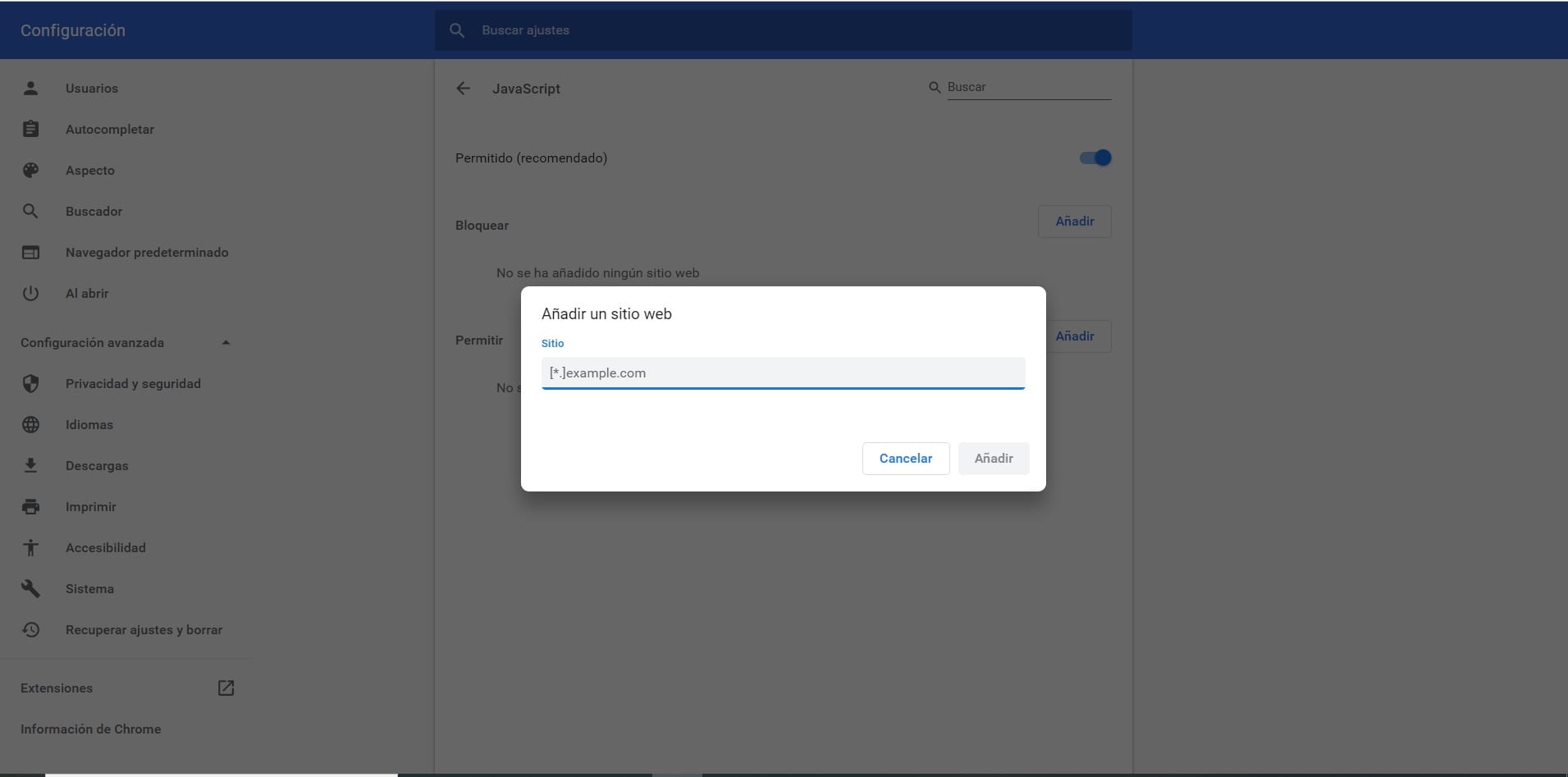
Parce que dans Google Chrome, nous n'avons pas de fonction en tant que telle qui nous permet de bloquer un site Web, nous pouvons utiliser une option qui les laisse quelque peu inutiles ou empêche une bonne utilisation dudit site Web. C'est l'option pour verrouiller certains paramètres ou éléments, comme des images ou du JavaScript, ce qui empêchera cette page Web de fonctionner correctement ou ne pourra pas afficher les éléments à l'écran. C'est une sorte de blocage partiel.
Pour ce faire, cliquez sur les trois points verticaux situés dans la partie supérieure droite de l'écran. Un menu contextuel apparaîtra, où nous entrons dans l'option de configuration. Nous glissons ensuite dans la configuration, pour cliquer sur l'option qui nous mènera à la configuration avancée du navigateur. Dans cette section, nous devons Recherchez et accédez aux paramètres du site Web.
Puisque ce que nous voulons, c'est que ledit site Web fonctionnera mal, nous devons entrer les options JavaScript et Images. Dans ces sections, tout ce que nous avons à faire est d'ajouter un site Web que nous souhaitons bloquer à cet égard. Nous cliquons donc sur le bouton de blocage, puis il nous sera demandé de saisir l'URL de ce site Web que nous allons bloquer dans Google Chrome. Ensuite, nous ajoutons et nous verrons que si nous essayons d'accéder à ce site Web, il y aura des problèmes.

Nous pouvons répéter cela autant de fois que nécessaire, de sorte que nous allons bloquer l'accès à tous ces sites Web que nous voulons dans Google Chrome. À l'avenir, si nous voulons redonner l'accès, nous n'aurons plus qu'à les supprimer de cette liste, dans la section elle-même. Nous n'aurons donc pas de problèmes à cet égard.
Extension pour bloquer les pages Web
Comme nous l'avons vu, Google Chrome n'a pas vraiment de fonction native qui nous permet de bloquer l'accès à un site Web. Dans ce sens, nous pouvons utiliser une extension dans le navigateur, ce qui va empêcher l'accès à un site Web. Par conséquent, il est présenté comme une option beaucoup plus complète en ce sens, en plus d'être beaucoup plus facile à utiliser.
L'extension en question s'appelle BlockSite, sur lequel vous pouvez en savoir plus et procéder au téléchargement ce lien. On peut l'installer facilement dans le navigateur et son fonctionnement ne présente pas de complications. Lorsque nous sommes sur une page Web que nous ne voulons pas voir, dont nous voulons bloquer l'accès, nous n'aurons qu'à cliquer sur l'icône d'extension, qui se trouve dans la partie supérieure droite de l'écran. De cette façon, nous cliquons sur bloquer et ledit site Web sera bloqué dans le navigateur, il ne sera plus possible d'y accéder.
Il s'agit de répéter ce processus avec tous ceux pages Web dont vous souhaitez limiter l'accès dans Google Chrome. C'est une option facile à utiliser, et elle est beaucoup plus confortable et efficace que la section précédente. Pour cette raison, c'est probablement l'option la plus populaire, d'autant plus que nous nous assurons à 100% que l'accès audit site Web est bloqué. Personne ne pourra y entrer dans ce cas. N'hésitez donc pas à utiliser cette extension dans votre navigateur et à bloquer l'accès aux pages que vous souhaitez.